W prezentacje de PowerPoint , możesz użyć tekst do poprawy zgłoś w swojej prezentacji ten Aby jak najlepiej wykorzystać to narzędzie, musisz wcześniej wiedzieć, do czego służy i kiedy najlepiej z niego korzystać.
Z tego powodu przygotowaliśmy dla Ciebie ten artykuł, dzięki czemu możesz znaleźć wszystkie potrzebne informacje na temat korzystania z tekstu i jak dostosować go do własnych potrzeb? slajdy ten
Przeczytaj także krok po kroku dowiesz się, co należy zrobić, aby zmienić format i zmień rozmiar i kolor słów.
Jaki jest tekst w prezentacjach PowerPoint?
Tekst Prezentacje PowerPoint pomogą Ci zweryfikować koncepcje, które chcesz przekazać zdjęcia ten Ponadto pozwoli czytelnikom zrozumieć niektóre szczegóły nie mogłeś zrobić z grafika ten
Kiedy najlepiej używać w prezentacji tekstu zamiast obrazów?
Musisz użyć tekstu dla określ grafikę związane ze statystykami, prognozami lub jakąkolwiek inną metodą pomiaru potrzebną do wyrażenia idei lub podsumowanie tego typu prezentacji ten Kolejnym punktem, w którym tekst ma znaczenie, jest użycie slajdów w językach, które nie są rodzime dla czytelników i że musisz dokładnie wiedzieć, jaka jest ich prawdziwa wymowa.
Jest to bardzo przydatne podczas nauki języków obcych, ponieważ głos można umieścić na dowolnej liczbie slajdów. Wreszcie możesz użyć tekstu gdy chcesz zaprezentować swoją pracę, książkę lub karierę w którym możesz podsumuj wszystkie aspekty, które chcesz podkreślić ten
Zobacz szczegółowy przewodnik dotyczący dostosowywania i formatowania tekstu w programie PowerPoint
Aby dostosować i sformatować tekst w programie PowerPoint, musisz zrobić to krok po kroku:
Wstaw pole tekstowe
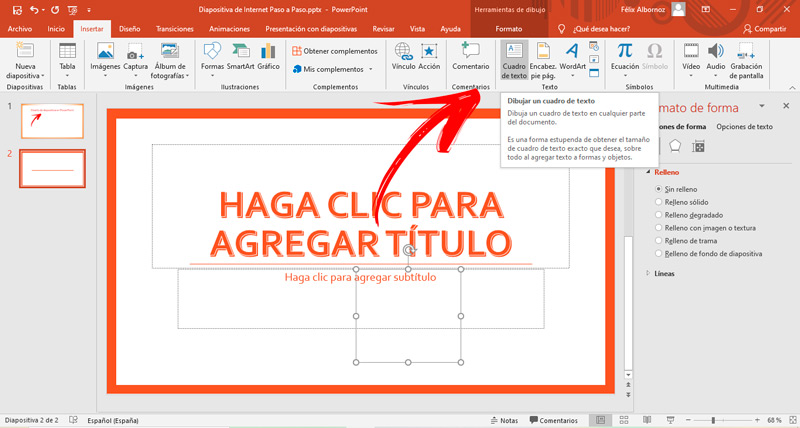
Kiedy chcesz wpisz pole tekstowe na slajdzie musisz przejść do zakładki Wstęp i znajdź zestaw narzędzi na wstążce teksty ten Następnie musisz kliknąć funkcję Obszar tekstowy ten Następnie musisz przejść do slajdu i narysować myszą żądany rozmiar obrazu. Kiedy to miejsce będzie gotowe, możesz Kliknij Z prawy przycisk myszy i wybierz opcję Edytuj tekst zacznij pisać.
Zmień rozmiar
„AKTUALIZACJA” Chcesz dowiedzieć się więcej o tekście w prezentacjach PowerPoint i jak go edytować? ⭐ PRZEJDŹ TUTAJ ⭐ i dowiedz się jak OD PRZERWY! „
Aby zmienić rozmiar tekstu, musisz kliknąć sekcję, w której chcesz wpisać słowa, a następnie przejść do zakładki Witamy ten Narzędzie do rysowania zostanie aktywowane automatycznie w miejscu, w którym musisz znaleźć grupę Źródło ten Będziesz mógł wybrać, wyświetlając menu, czcionkę i rozmiar ten Ostatnia funkcja jest określona liczbą, im wyższa, tym więcej liter zobaczysz na slajdzie.
Kolor
Wykonując te same kroki, co poprzednio, możesz również wybrać podświetlenie, dodanie efektu cienia lub wyróżnienie dowolnego typu pogrubionego tekstu. Dodatkowo możesz dodać kropki, wyśrodkować zawartość tekstu i ją zmienić kolor czcionki ten Aby uzyskać ostatnią opcję, musisz kliknąć ikonę reprezentowaną przez wielka litera A na czerwono ten Pojawi się menu z paletą kolorów, w którym możesz wybrać to, czego potrzebujesz, klikając na nią.
Typ czcionki
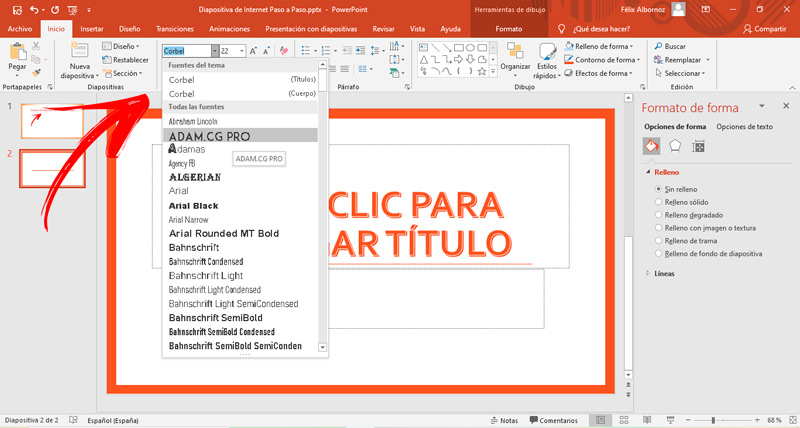
W takim przypadku możesz również zmienić typ czcionki, wchodząc do grupy Policja pasek Witamy ten Następnie musisz nacisnąć strzałkę na końcu nazwy litery, aby wyświetlić menu. Do wyboru jest wiele rodzajów czcionek. Zaleca się wcześniejsze zaznaczenie tekstu, abyś mógł zobaczyć, jak będzie z każdą opcją jesteś policją.
Styl tekstu
Styl czcionki pozwoli Ci zmniejszyć lub zwiększyć rozmiar tekstu. Ponadto będziesz mógł dostosować odległość między postaciami , zmiana formy Lateralizuj i wybierz cienie za tekstem, aby wyróżnić się na slajdzie. Możesz to zrobić, wybierając ikony w grupie Źródło na karcie Witamy ten
Dostosuj tekst
Dostosowując tekst, wybierasz rozkład słów, które wpisujesz na slajdzie lub jego części. Aby wykonać to polecenie, musisz przejść do zakładki Witamy itp. czy jesteś potem spójrz na zespół ustęp ten
Następnie możesz wybrać, czy chcesz wyrównać lewo, prawo, środek my w jakiś sposób uzasadnij tekst symetryczny. Możesz również wybrać rodzaj odległości między liniami między wierszami tekstu i wybierz, czy chcesz zwiększyć poziom wnęki za każdym razem, gdy zaczynasz pisać.
Jeśli masz jakieś pytania, zostaw je w komentarzach, skontaktujemy się z Tobą tak szybko, jak to możliwe i będziemy bardzo pomocne dla większej liczby członków społeczności. Kocham cię!